|
|
Couper le texte |
||
|
|
Copier le texte |
||
|
|
Coller du texte |
||
|
|
Supprimer le style de texte |
||
|
|
Copier le style du texte |
||
|
|
Coller le style de texte |
||
|
|
Formater en tant que code |
||
|
|
Formater comme une formule TeX |
||
|
|
Insérer un lien/Formater comme lien |
||
|
|
Format gras |
||
|
|
Format italique |
||
|
|
Surligner la sélection de texte |
||
|
|
Déplacer le bloc actif vers le haut |
||
|
|
Déplacer le bloc actif vers le bas |
||
|
|
Cocher/décocher la tâche à faire dans le bloc actif |
||
|
|
Ouvrir/fermer le bloc actif. Lorsqu'aucun enfant n'est présent, insère et concentre le bloc enfant. Si une tâche est présente, utilisez une alternative avec la touche Maj |
||
|
ou
|
|||
|
|
Définir le bloc actif comme sélection de bloc |
||
|
ou
|
Publicité
|
|
Ajouter un nouveau contenu |
||
|
|
Rechercher dans cet espace |
||
|
ou
|
|||
|
|
Activer le mode sombre |
||
|
|
Accéder au tableau de bord de l'espace |
||
|
|
Basculer la barre latérale gauche |
||
|
|
Basculer la barre latérale droite |
||
|
|
Fermer l'onglet actuel |
||
|
|
Basculer la barre d'onglets |
||
|
|
Annuler la dernière modification |
||
|
|
Refaire la dernière modification |
||
|
ou
|
|||
|
|
Accédez au tableau de bord des notes quotidiennes. Appuyez deux fois sur le bouton supérieur pour passer à aujourd'hui |
|
Ces raccourcis Markdown fonctionnent au début d'un bloc. Vous pouvez combiner ces raccourcis, mais la touche Espace ne peut être utilisée qu'après la dernière commande.
|
|||
|
|
Citation |
||
|
|
Basculer |
||
|
|
Balle |
||
|
ou
|
|||
|
|
Liste numérotée |
||
|
|
Liste alphabétique |
||
|
|
Liste romaine |
||
|
|
Faire |
||
|
|
Icône |
||
|
|
Ligne horizontale |
||
|
|
Titre 1 |
||
|
|
Titre 2 |
||
|
|
Titre 3 |
||
|
|
Titre 4 |
||
|
|
Couper les blocs sélectionnés |
||
|
|
Copier les blocs sélectionnés |
||
|
|
Coller les blocs précédemment copiés |
||
|
|
Indenter les blocs sélectionnés |
||
Publicité |
|||
|
|
Annuler l'indentation des blocs sélectionnés |
||
|
|
Style de bloc ouvert |
||
|
|
Supprimer les styles de blocs |
||
|
|
Copier les styles de blocs |
||
|
|
Coller les styles de bloc |
||
|
|
Dupliquer les blocs sélectionnés |
||
|
|
Supprimer les blocs sélectionnés |
||
|
|
Regrouper les blocs sélectionnés ou dissocier le bloc de groupe sélectionné |
||
|
|
Augmenter la hiérarchie du texte |
||
|
|
Réduire la hiérarchie du texte |
||
|
|
Copier la référence du bloc |
||
|
|
Ajouter un bloc à la sélection de blocs |
||
|
|
Sélectionnez le bloc ci-dessus ou définissez la sélection de bloc sur le premier bloc |
||
|
|
Sélectionnez le bloc ci-dessous ou définissez la sélection de bloc sur le dernier bloc |
||
|
|
Élargir la sélection de blocs vers le haut |
||
|
|
Développer la sélection de blocs vers le bas |
||
|
|
Sélectionnez tous les blocs du niveau actuel ou du niveau supérieur suivant |
||
|
|
Étendre la sélection de bloc au bloc cliqué |
||
|
|
Déplacer les blocs sélectionnés vers le haut |
||
|
|
Déplacer les blocs sélectionnés vers le bas |
||
|
|
Cocher/décocher les tâches à effectuer dans la sélection de blocs |
||
|
|
Ouvrir/fermer les bascules dans la sélection de bloc (si aucune tâche n'est présente, sinon utiliser un raccourci alternatif avec la touche O) |
||
|
ou
|
|||
|
|
Ouvrir les bascules dans la sélection de blocs |
||
|
|
Fermer les bascules dans la sélection de bloc |
||
|
|
Accéder à la vue mensuelle |
||
|
|
Accéder à la vue hebdomadaire |
||
|
|
Accéder à la vue glissante sur 3 jours |
||
|
|
Accéder à la vue quotidienne |
||
|
|
Définir la date active sur aujourd'hui |
||
|
|
Accéder au jour, à la semaine ou au mois précédent (selon la vue active) |
||
|
|
Aller au jour, à la semaine ou au mois suivant (selon la vue active) |
|
|
Ajouter/supprimer la page actuelle vers/depuis les favoris |
||
|
|
Ouvrir le menu d'importation de la page actuelle |
||
|
|
Ouvrir le menu d'exportation de la page actuelle |
||
|
|
Ouvrir le menu de partage de la page actuelle |
||
|
|
Sélectionner tous les blocs au niveau supérieur du contenu principal |
||
|
|
Copier le lien profond de la page actuelle |
||
|
|
Supprimer la page actuelle |
||
|
|
Réglez le curseur sur le dernier bloc de la page |
||
|
Source : documentation de Capacities.io
|
|||
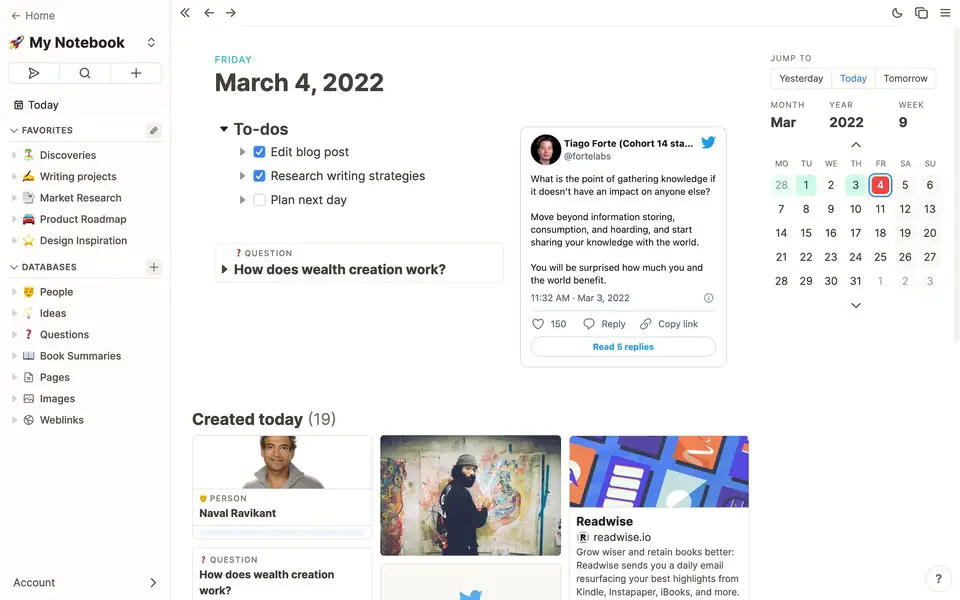
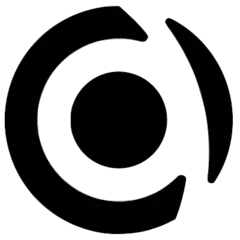
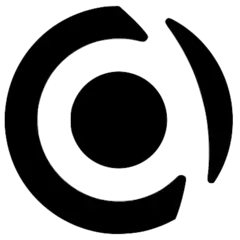
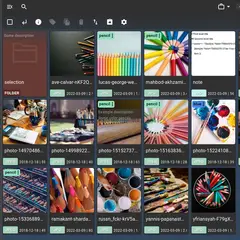
Quel est votre raccourci clavier préféré Capacities.io (Mac) Avez-vous des conseils utiles pour le programme ? Faire savoir aux autres.
1108668 62
499007 4
411655 23
367529 5
307784
278296 1
Il y a 7 heures Mis à jour !
Il y a 17 heures Mis à jour !
Hier Mis à jour !
Il y a 2 jours Mis à jour !
Il y a 3 jours Mis à jour !
Il y a 3 jours
En son yazılar